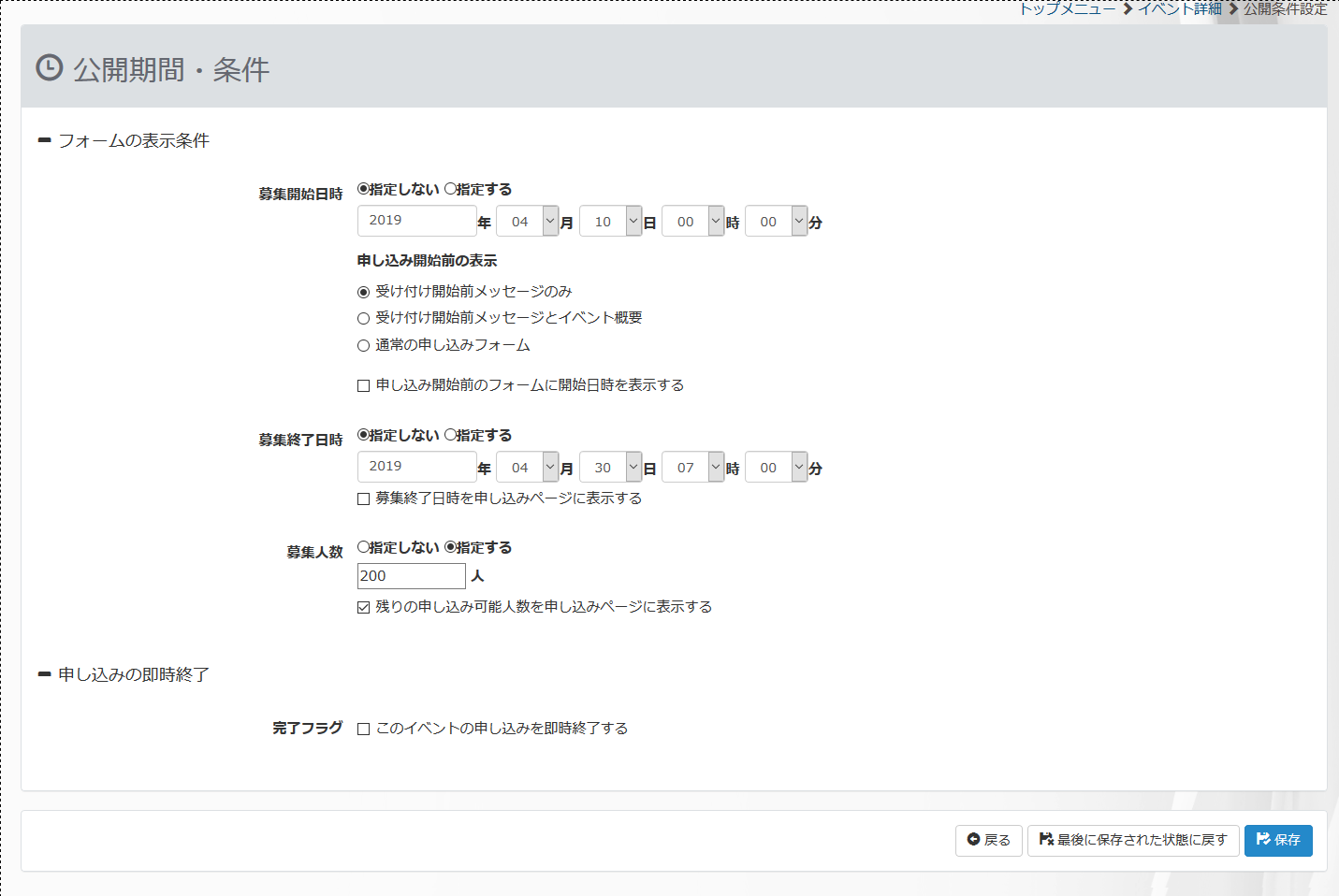プレミアムプラン以上で利用可能です。
停止メッセージを設定する
イベントの申し込み期間外であったり、募集人数に達したことを知らせる各種申し込みの停止メッセージを設定することができます。
停止メッセージを設定する
受け付け終了メッセージ
参加申し込み受け付けの即時終了設定をしたときに、申し込みフォーム画面に表示するメッセージを設定します。
イベントの詳細ページの
申し込みの即時終了にある
このイベントの申し込みを即時終了するの 完了フラグにチェックを入れ、 保存 をすると、
申し込みフォーム画面に、受け付けが終了した旨のメッセージを表示することができます。
受け付け開始前メッセージ
参加申し込みの受け付けがまだ開始されていないときに、申し込みフォーム画面に表示するメッセージを設定します。
イベントの詳細ページの
募集開始日時の指定する を選択して、保存 すると、申し込みフォーム画面に、受け付け開始前である旨のメッセージを表示することができます。
・受け付け開始前メッセージのみを選択した場合
受け付け期間の開始前である旨のメッセージを表示します。
・受け付け開始前メッセージとイベント概要を選択した場合
受け付け期間の開始前である旨のメッセージと、イベントの概要を表示します。
・通常の申し込みフォームを選択した場合
申し込みフォームが表示され、入力することはできますが、
送信すると、開始前メッセージが表示されます。
・申し込み開始前のフォームに開始日時を表示する
申し込みフォームと指定した開始日時を表示することができます。
受付期間終了メッセージ
参加申し込みの受け付け期間が過ぎたときに、申し込みフォーム画面に表示するメッセージを設定します。
イベントの詳細ページの
募集終了日時の指定する を選択して、 保存 すると、申し込みフォーム画面に、受け付け期間が終了した旨のメッセージを表示することができます。
募集終了日時を 申し込みページに表示するにチェックを入れると、設定した終了日時も表示されます。
募集定員終了メッセージ
参加申し込みの受け付けが、定員に達したときに申し込みフォーム画面に表示するメッセージを設定します。
イベントの詳細ページの
最大募集人数 の指定するを選択して、 保存 すると、
申し込みフォーム画面に、募集人数が定員に達したため受け付けを終了した旨のメッセージを表示します。
残りの申し込み可能人数を申し込みページに表示する にチェックを入れると、フォーム画面に、残りの申し込み可能人数も表示することができます。
停止メッセージの内容を変更する
上記作業で表示すると設定したメッセージを、任意のものに変更することができます。
停止メッセージの内容を編集するには、管理ツールから各イベントの詳細ページへ移動し、上部メニューの
を選択します。
表示させたいメッセージを入力をして、 保存 ボタンを押してください。
何も入力しないと、グレーで表示されたデフォルトのメッセージが表示されます。
![[ER]](images/cer_logo_sm_h100.png) Conference ER ユーザマニュアル
Conference ER ユーザマニュアル